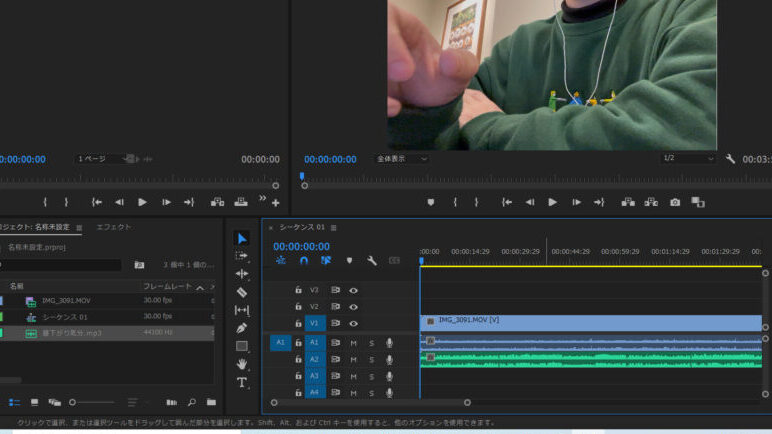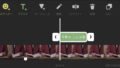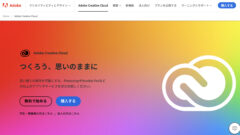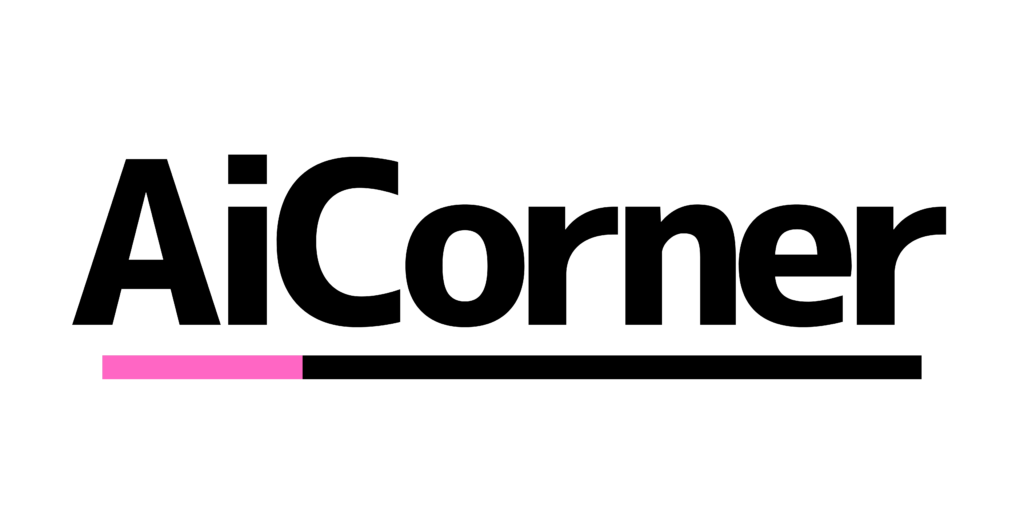この記事は下記の悩みや考えを持つ人にオススメです。
- マルチトラックオーディオ対応ソフトを知りたい
- 無料で対応できるソフトはないの?
はじめまして。ブログ運営と動画投稿をしているちゃすくです。
結論だけ先に書くと、マルチトラックオーディオに対応している動画編集ソフトは下表の通りです。
基本的に無料動画編集ソフトはマルチトラックオーディオへ対応していないので、Premiere Proなどがオススメです。
マルチトラックオーディオ対応動画編集ソフト3選
冒頭でも書いた通り、マルチトラックオーディオへ対応した人気な動画編集ソフトは下表の3つです。
ここからは上記3つの動画編集ソフトの特徴や料金を解説します。
Adobe Premiere Pro
AdobeのPremiere Proは世界で1番使われてるサブスク型の動画編集ソフトであり、WindowsとMacで利用できます。
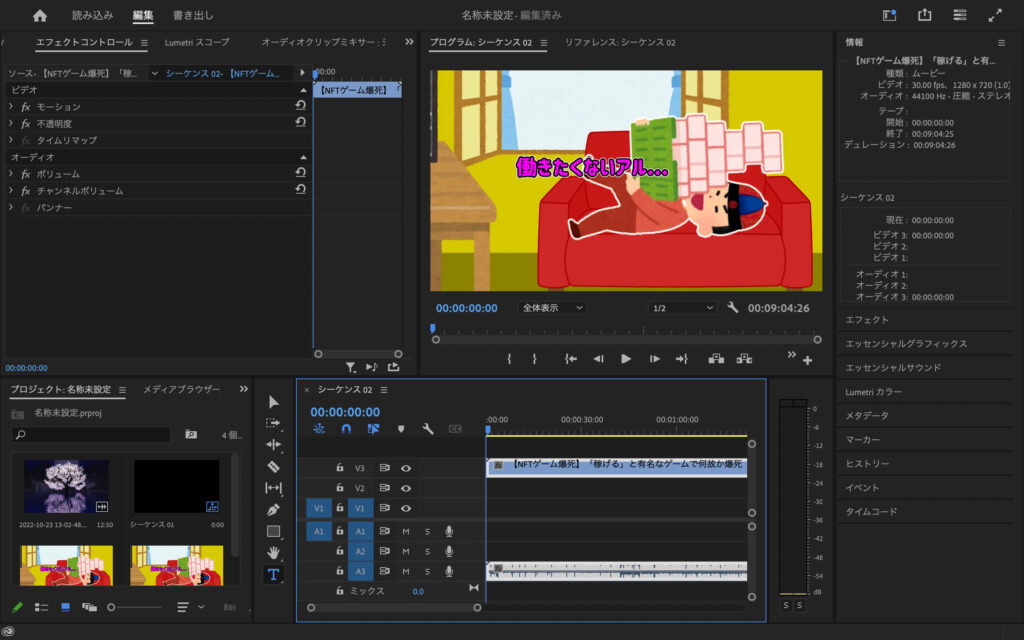
PremiereProの料金とプランは下表の通りですが、実は半額にできる裏技があるので記事後半で解説します。
| プラン | 月額の値段 | 詳細 |
|---|---|---|
| PremierePro単体プラン | 月々プランの月々払い:3828円 年間プランの月々払い:2728円 年間プランの一括払い:28776円 | Premiere Rush、Adobe Expressも含まれる。 |
| Adobe CCコンプリートプラン (個人) | 月々プランの月々払い:10280円 年間プランの月々払い:6480円 年間プランの一括払い:72336円 | Adobe社が提供するアプリ・ソフトが全て使える。 |
| Adobe CCコンプリートプラン (学生・教職員向け) | 年間プランの月々払い:1980円 年間プランの一括払い:23760円 | プランの中身は個人版と同じ。学生や教育者が加入可能。 学生証などの身分証も必要です。条件などの詳細はこちら。 |
| Adobe CCコンプリートプラン (法人向け) | 年間プランの月々払い:9280円 | プランの中身は個人版と同じ。 法人企業が使用する場合のプラン。 |
TV業界でも使われる動画編集ソフトなのでマルチトラックオーディオにも対応しており、自動字幕起こし機能によって動画内の音声を自動で字幕化できます。
しかも、機能制限がない無料お試し版もAdobe公式サイトからダウンロードできるので、マルチトラック対応ソフトを無料で利用可能です。
Wondershare Filmora
WondershareのFilmoraは初心者向け動画編集ソフトであり、WindowsとMacで買い切り版とサブスク版があります。
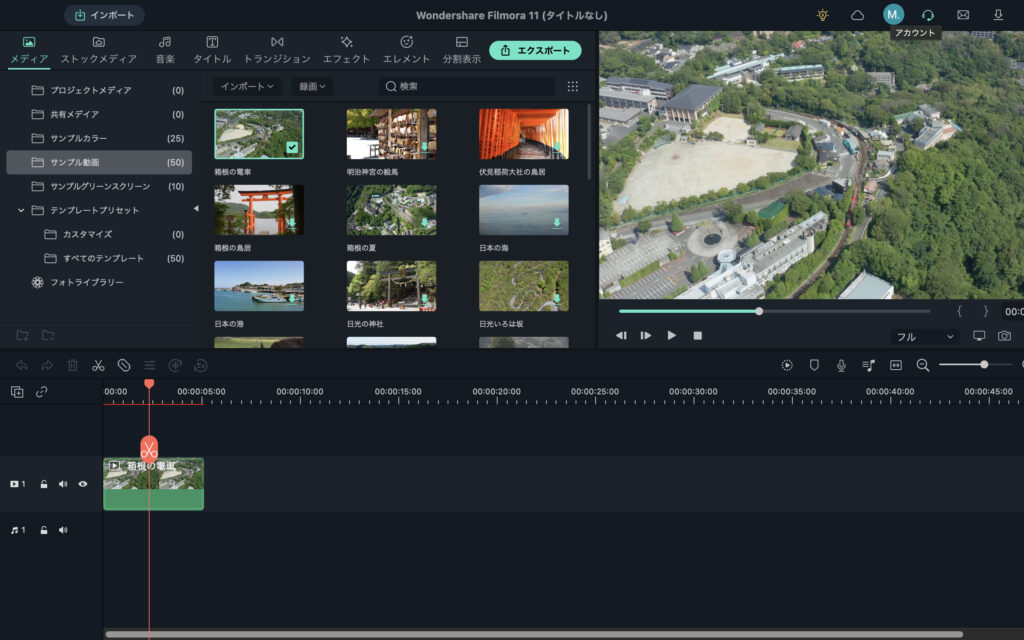
Filmoraの料金とプランは下表の通りであり、少し割高なパッケージ版もAmazonや楽天で販売されてます。
| ソフト名 | Wondershare Filmora |
|---|---|
| 買い切り版 | 8980円 |
| サブスク版 | 1年間:6980円 1年間:11780円(Filmstock お買い得版) |
機能数と質は他の動画編集ソフトに劣る部分もありますが、低価格帯ソフトでマルチトラックオーディオに対応しているのは有難いです。
WonderShare公式サイトの無料お試し版は透かしロゴが出力した動画に表示されますが、まずは試してみた方が良いでしょう。
Apple Final Cut Pro
AppleのFinal Cut ProはMac専用の動画編集ソフトであり、Premiere Proに並ぶほどの人気を持っています。
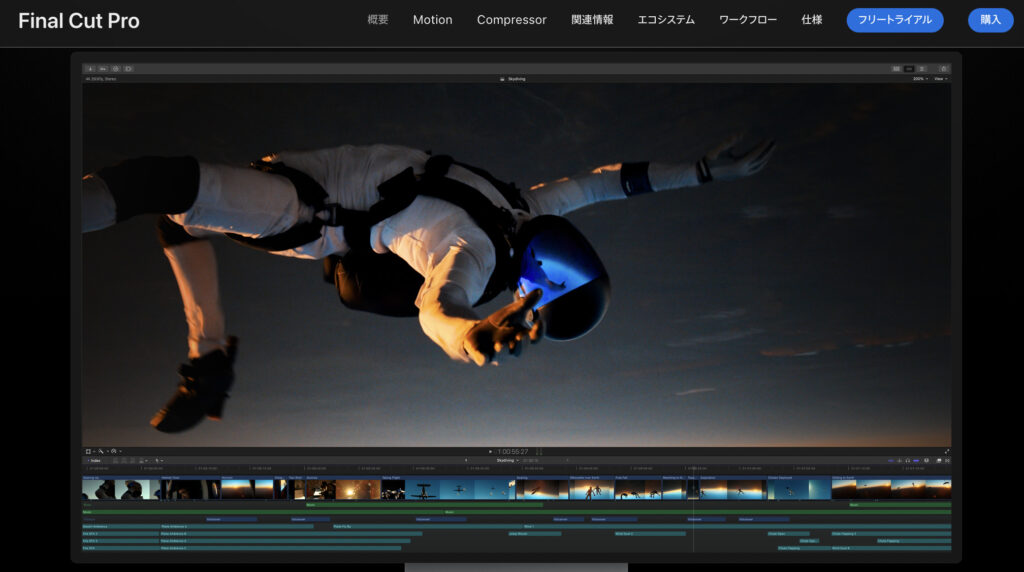
Final Cut Proは48,800円の買い切り版動画編集ソフトなので、細かいプランなどはありません。
Final Cut ProはAppleの無料動画編集ソフト「iMovie」を高機能にしたソフトであり、マルチトラックオーディオにも対応しています。
MacユーザーであればApple公式サイトから90日間の無料体験ができるので、マルチトラックを試したい人にはオススメです。
動画編集ソフトでマルチトラックを確認する方法
ここからはWondershareのFilmoraを使い、OBSで録画したマルチトラックオーディオのファイルを確認してみます。

マルチトラックオーディオに対応していれば、どの編集ソフトでも同じような方法です
OBSのマルチトラックオーディオについては下の「OBSでゲームとマイク音を分けて録画する方法」を確認してください。
動画編集ソフトで録画ファイルをインポート
OBSで録画したファイルを動画編集ソフトへドラッグ&ドロップし、インポートします。
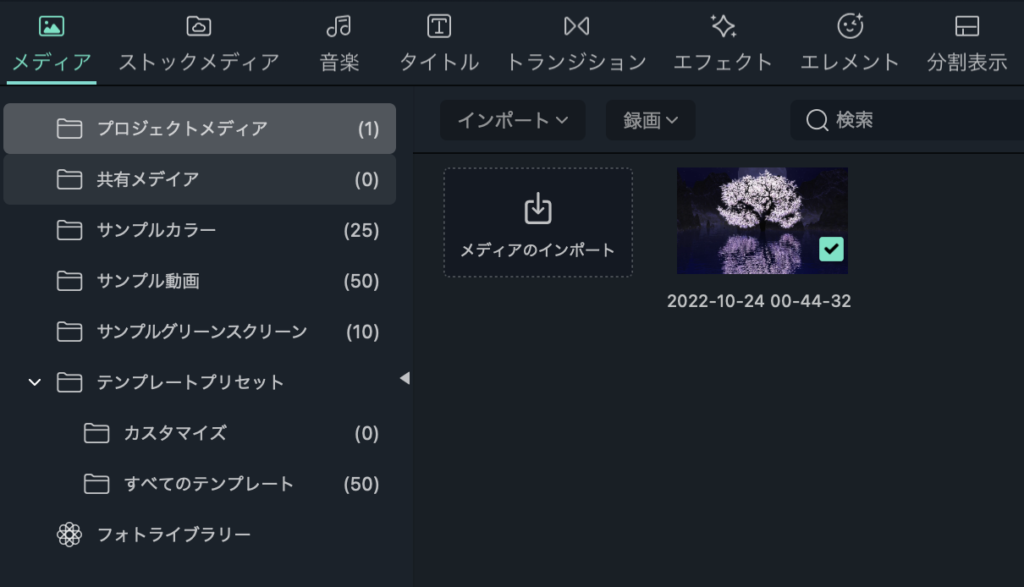
ファイルをインポートしても複数の音楽トラックは表示されませんが、これは正しい状態です。
録画ファイルの「音楽トラック」を確認
録画ファイルを右クリックし、「音楽トラック」を確認すると各トラックが表示されます。
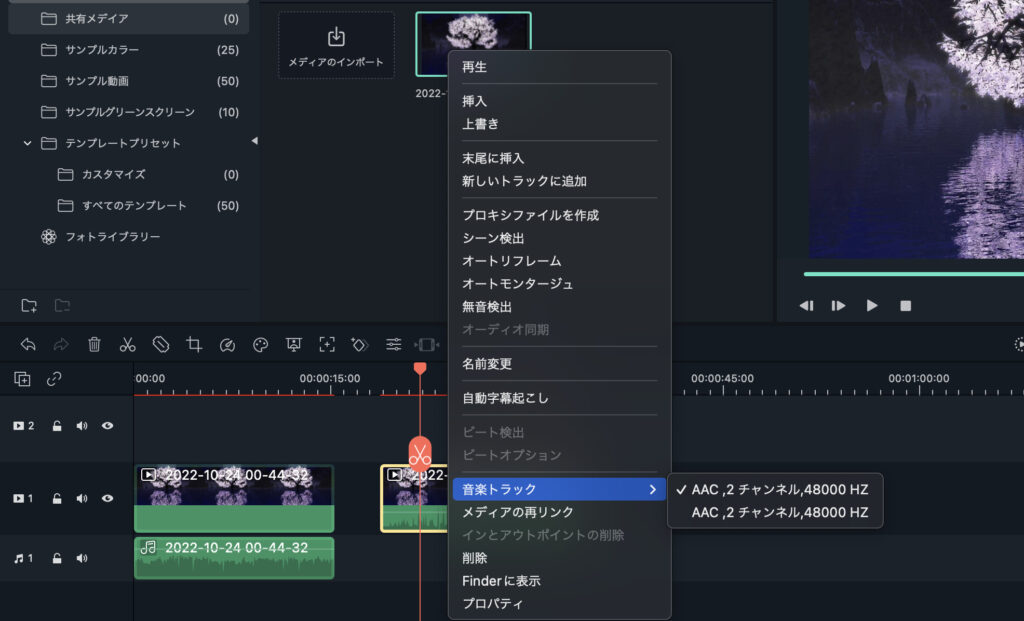
基本的に1番上がOBSでの音楽トラック1、2番目が音楽トラック2、3番目が音楽トラック3…となっているはずです。
Filmoraの場合はチェックを付けた音楽トラックのみが聞こえるようになります。
タイムライン上へ録画ファイルを追加
実際にOBSの音楽トラック1を選んだ状態でタイムライン上へ追加するとFilmoraのレイヤー1になり、音楽トラック2を選んだ場合だとレイヤー2になります。
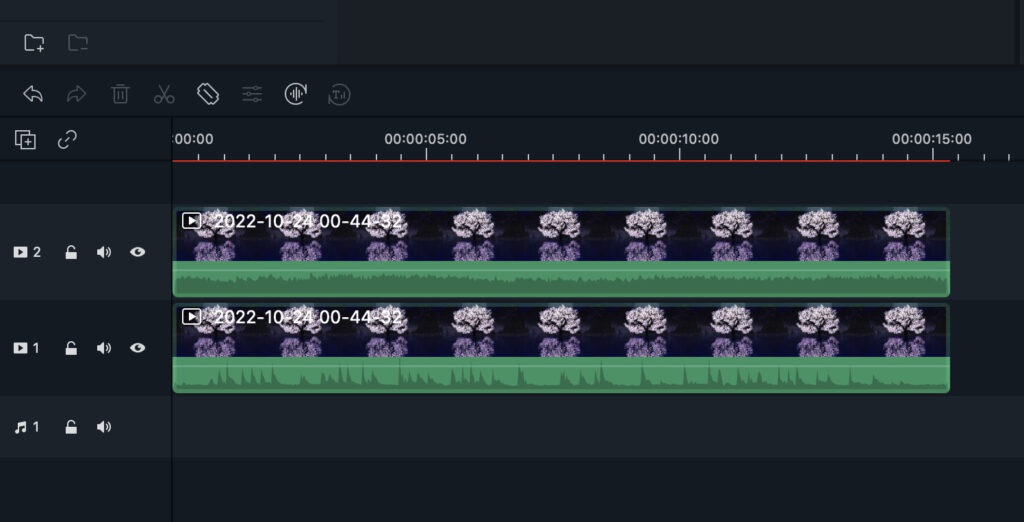
Filmoraのメディアでは同じファイルでしたが、ちゃんと音の波形が異なっていますね。
しかし、上記の状態では映像が重なっているのでPCが重くなる可能性もあります。
気になる場合は下画像のようにオーディオ部分のみをタイムラインへ追加すれば動作も軽くなりやすいです。
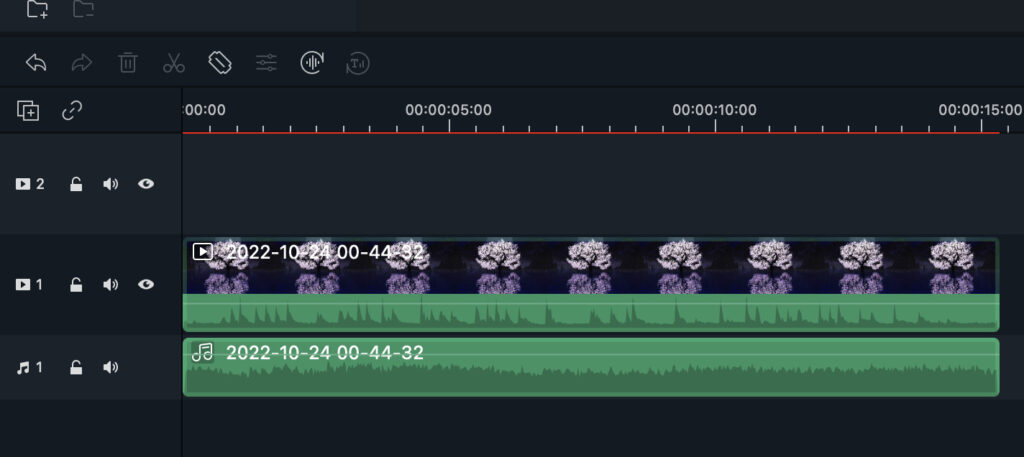
これでマルチトラックオーディオの確認は完了です。